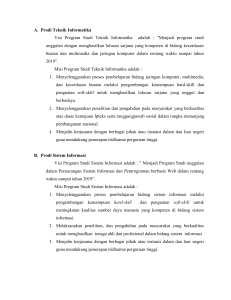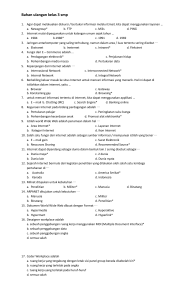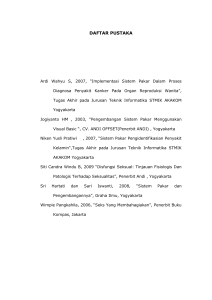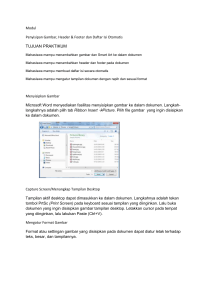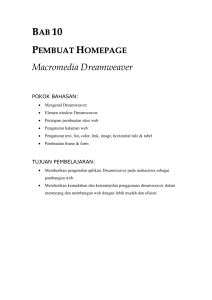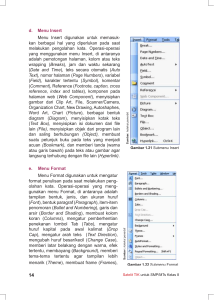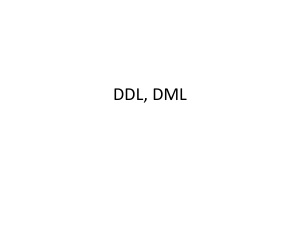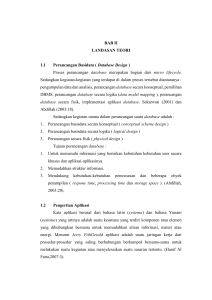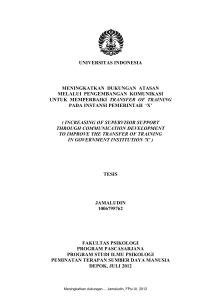diktat singkat macromedia dreamweaver 8
advertisement
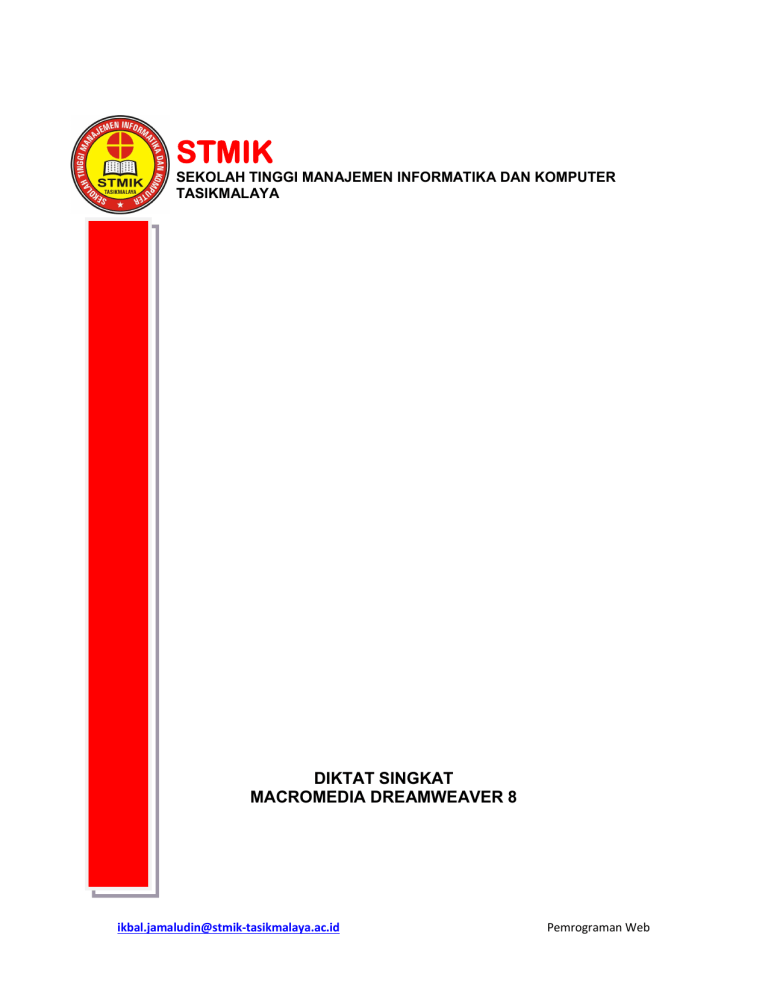
STMIK SEKOLAH TINGGI MANAJEMEN INFORMATIKA DAN KOMPUTER TASIKMALAYA DIKTAT SINGKAT MACROMEDIA DREAMWEAVER 8 [email protected] Pemrograman Web PENDAHULUAN Dreamweaver adalah sebuah program website editor yang berfungsi untuk membuat dan mendesain website secara utuh berdasarkan layout, header, dan template sendiri. Kehandalan dari Dreamweaver sendiri yaitu kemudahan dalam membuat dan mendesain website tanpa harus menulis tag-tag HTML satu persatu walalupun program ini tetap bisa digunakan untuk mendesain website menggunakan kode-kode tersebut karena pada saat membuat program dapat dibagi mejadi tampilan design, tampilan kode, atau dua-duanya. Disamping itu Dreamweaver dapat melakukan pengecekan spelling dan check vaidator kode-kode agar sesuai dengan standar. Salah satu metode yang digunaan saat pembuatan website adalah dengan klik dan drag yang dapat mempermudah kita dalam membuat website dengan cepat, mudah, menarik, dan interaktif. Dreamweaver juga mempunyai kemampuan untuk mendukung pemrograman Server side dan Client side. Server side digunakan untuk memproses data yang berhubungan dengan server, misalnya pengolahan database. Client side merupakan bahasa pemrograman tambahan sekaligus sebagai pelengkap dari bahasa pemrograman lainnya. Area Kerja Dreamweaver 8 [email protected] STMIK Tasikmalaya @2013 Pemrograman Web Menu di Dreamweaver 8 Pada halaman awal Dreamweaver 8 terdapat beberapa menu yang dapat dipilih : Open a Recent Item Pada menu ini akan ditampilkan beberapa file yang sebelumnya pernah kita buka dengan menggunakan Dreamweaver 8. Atau di paling bawah ada Open yang dapat digunakan untuk membuka file yang lain. Create New Pada menu ini kita dapat memilih dokumen baru apa yang akan kita buat dengan menggunakan Dreamweaver 8. Ada banyak pilihan, diantaranya HTML, ColdFusion, PHP, ASP, JavaScript, CSS. Create From Samples Pada menu ini kita dapat membuat file berdasarkan contoh yang sudah diberikan oleh Dreamweaver. Halaman utama Dreamweaver 8 [email protected] STMIK Tasikmalaya @2013 Pemrograman Web Keterangan : 1. Toolbar Dokumen Toolbar dokumen digunakan untuk fungsi- fungsi penting secara cepat terdapat menu untuk berpindah antar tampilan area kerja. Untuk mengatur dan Design. mengubah tampilan dan mengakses dan mudah. Pada toolbar dokumen dokumen kerja window dan men gatur tampilan kita bisa memilih Code, Split 2. Menu Utama Menu Utama berisi semua perintah yang dapat digunakan untuk bekerja pada Dreamweaver. 3. Insert Bar Insert bar merupakan tempat semua perangkat kerja (tombol) tang digunakan untuk membuat halaman web. Insert bar mempunyai dua jenis tampilan, yaitu tampilan sebagai menu dan tampilan sebagai tab. Tab Common Berisi semua tombol yang sering atau umum digunakan untuk membuat halaman web. Tombol yang ada di Tab Common antara lain Hyperlink, Email Link, Named Anchor, Table, Images. Tab Layout Tab layout digunakan untuk membuat layout halaman web. Terdapat tiga jenis layout yang dapat dipilih, yaitu Standard, Expanded dan Layout. Untuk Standard view tampilan dokumen seperti biasa (berupa garisgaris tabel). Untuk Expanded view menampilkan border tabel yang direnggangkan sehingga semua rancangan tabel dapat dilihat dengan jelas baik itu baris dan kolomnya. Untuk Layout view rancangan tabel ditampilkan sebagai kotak - kotak yang dapat di - drag, dan diatur ulang ukurannya dengan mudah. Tab Form Tab form digunakan untuk membuat elemen dalam form, misalnya saja textarea, text field, radio button, checkbox. [email protected] STMIK Tasikmalaya @2013 Pemrograman Web Tab Text Tab text digunakan untuk membuat pengaturan text. Misalnya saja membuat text italic, strong, underline, h1. Tab HTML Tab HTML digunakan untuk membuat garis menambahkan meta tag dalam tag <head>, dan frame. horizontal, Tab Application Tab application digunakan jika aplikasi kita sudah berhubungan dengan suatu bahasa pemrograman dan sebuah database. Tab flash elements Tab flash elements digunakan untuk memasukkan elemen flash dalam dokumen yang kita buat. 4. Code View Code View digunakan untuk melihat kode HTML dari halaman web yang sedang kita buat. 5. Panel Properties Panel properties merupakan panel yang digunakan untuk melihat dan mengubah property dari semua objek yang ada di area kerja. Masing-masing objek mempunyai property yang berbeda. Untuk melihat property dari objek yang diinginkan, seleksi dulu objek tersebut. 6. Design View Design View digunakan untuk melihat tampilan web dari kode HTML yang kita buat. Panel Group Panel group terdiri dari beberapa panel yang digunakan sebagai window pembantu untuk bekerja di Dreamweaver. Terdapat lima buah panel yaitu Design, Code, Application, Tag Inspector dan Files. Pada panel Files berisi semua files (html, image, swf) jika anda telah mendefinisikan suatu site ke dalam area kerja Dreamweaver. [email protected] STMIK Tasikmalaya @2013 Pemrograman Web Pada panel code berisi semua penjelasan dari tag- tag HTML dan cara penggunaanya. Panel Design berisi format- format CSS yang ada pada dokumen yang sedang dikerjakan. Mendefinisikan site dengan Dreamweaver 8 Dreamweaver memberikan kemudahan dalam manajemen file yang digunakan dalam membuat halaman web. Untuk itu diperlukan pengaturan agar Dreamweaver mengenali file - file Anda. Mendefinisikan site artinya mendefinisikan project baru kepada area kerja Dreamweaver. Untuk mendefinisikan site baru, klik menu site > Manage Site Kemudian pilih New > Site untuk menampilkan window baru yang berisi pengaturan site yang akan dibuat. Atau anda juga dapat mengaksesnya melalui menu utama Site > New Site. Pilih tab Advanced > Category > Local Info untuk mengatur folder- folder tempat file yang akan digunakan dalam membuat halaman web [email protected] STMIK Tasikmalaya @2013 Pemrograman Web Pada isian Site Name, isikan nama project Anda atau nama situs Anda. Local Root Folder merupakan folder utama project anda. Beri centeng pada refresh local file list Automatically agar file terbaru anda muncul di Dreamweaver. Default Image Folder merupakan folder tempat file- file gambar anda disimpan. Default Image Folder harus berada di dalam Local Root Folder. [email protected] STMIK Tasikmalaya @2013 Pemrograman Web Jika anda sudah mempunyai domain isikan alamat domain Anda di isian HTTP Address agar semua link yang ada pada ahalaman web anda selalu dicek. Enable Cache memungkinkan Dreamweaver menggunakan temporary file ketika adan mengetes halaman web anda (Preview in Browser) pada browser di computer local. Fungsinya untuk mempercepat proses pengeksekusian file ke browser. Table Dalam pembuatan website, tabel memiliki fungsi yang tidak kalah penting dengan tag - tag HTML lainnya. Pertama tabel berfungsi untuk menampilkan informasi secara terstruktur, ringkas dan mudah dibaca. Kedua, tabel juga berfungsi untuk mengatur tampilan homepage agar lebih menarik. Insert > Table [email protected] STMIK Tasikmalaya @2013 Pemrograman Web Table Properties Cell Properties Row Properties Column Properties Image Gambar yang biasa digunakan dalam halaman web adalah gambar yang berformat jpg, gif dan png Insert > Images [email protected] STMIK Tasikmalaya @2013 Pemrograman Web Image Properties Layout Mode Hyperlink Insert > Hyperlink Insert > Email Link [email protected] STMIK Tasikmalaya @2013 Pemrograman Web Form Insert > Form > Form Action :File tujuan form Method : Methode Pengiriman Encoded Ttype : mengatur bagaimana data di encoded Name : nama form Target : target pengiriman data Insert > Form > Text Field [email protected] STMIK Tasikmalaya @2013 Pemrograman Web Type : tipe dari text field Name : Nama dari text field Value : Nilai dari text field Maxlength : Batas karakter pengisian pada text field Read only : Setting text field hanya bisa membaca saja Disabled : Setting text field agar tidak bisa diisi Insert > Form > textarea Name : nama dari textarea Columns : panjang karakter yang bisa diisi di textarea Rows : banyak baris yang bisa diisi di textarea Wrap : off (text yang dikirim dalam 1 baris), virtual, phisycal (text yang dikirim sesuai dengan yg di tampilkan di page). Disabled : textarea tidak bisa diisi Readonly : textarea bisa diisi tapi tidak bisa diubah [email protected] STMIK Tasikmalaya @2013 Pemrograman Web Insert > Form > Button Pilih No label tag Insert > Form > Checkbox Isi field Label Pilih No label tag Pilih After form item [email protected] STMIK Tasikmalaya @2013 Pemrograman Web Insert > Form > Radio Button Isi field Label Pilih No label tag Pilih After form item Insert > Form > List/Menu/Select Insert select field Name : nama dari select field Size : tinggi dari select Allow multiple selections : nilai bisa dipilih lebih dari 1 Disabled : Non aktif select field [email protected] STMIK Tasikmalaya @2013 Pemrograman Web Insert Option/pilihan untuk select field Tempatkan pointer pada select field Maka di properties bar bawah akan muncul property dari select field Klik List Values Isi Item Label and Value untuk membuat option select Klik Icon untuk menambah option select, dan mengahapus option select. Icon untuk Insert > Form > File Field Type : Pilih select field kemuidan pilih Field Name : nama dari File Field [email protected] STMIK Tasikmalaya @2013 Pemrograman Web Size : mengatur ukuran lebar field Disabled : disanle file field Insert > Form > Jump Menu Menu Items : menambah isi dari option Text : nama dari jump menu When selected, go ro url : file tujuan Open URLs in : pindah dokumen dalam 1 window [email protected] STMIK Tasikmalaya @2013 Pemrograman Web